* Αυτή η ανάρτηση είναι μέρος του iPhone Life's Συμβουλή της ημέρας ενημερωτικό δελτίο. Εγγραφείτε. *
Οι ψηφιακές φωτογραφίες έχουν τα πλεονεκτήματά τους, αλλά μερικές φορές χρειάζεστε απλώς μια στοίβα εκτυπώσεων φωτογραφιών για να τις περάσετε, να τις χρησιμοποιήσετε για το scrapbooking ή να τις στείλετε σε συγγενείς. Ευτυχώς, δεν χρειάζεται να ανεβάσετε ή να στείλετε φωτογραφίες στον υπολογιστή σας πριν από την εκτύπωση. Διαβάστε παρακάτω για να μάθετε πώς να εκτυπώνετε φωτογραφίες στο σπίτι από το iPhone σας.
Σχετίζεται με: Πώς να μεταφέρετε φωτογραφίες από το iPhone σε υπολογιστή (Mac, PC, iCloud & AirDrop)
Γιατί θα σας αρέσει αυτή η συμβουλή
- Εξοικονομήστε χρόνο εκτυπώνοντας απευθείας από το iPhone σας, αντί να το στείλετε σε άλλη συσκευή για εκτύπωση.
- Διατηρήστε την ποιότητα και τη μορφοποίηση της αρχικής φωτογραφίας κατά την εκτύπωση.
Πώς να εκτυπώσετε φωτογραφίες στο iPhone
Για να εκτυπώσετε από το iPhone σας, χρειάζεστε έναν εκτυπωτή συμβατό με AirPrint (οι περισσότεροι μεγάλοι κατασκευαστές κάνουν πλέον τους εκτυπωτές τους συμβατούς με AirPrint από προεπιλογή). Για να χρησιμοποιήσετε το AirPrint, ο εκτυπωτής πρέπει να είναι συνδεδεμένος στο ίδιο δίκτυο Wi-Fi με το iPhone σας. Εάν δεν το έχετε κάνει ήδη, συνδέστε τον εκτυπωτή σας στο δίκτυο Wi-Fi και, στη συνέχεια, ακολουθήστε τα παρακάτω βήματα για να μάθετε πώς να εκτυπώνετε φωτογραφίες από το τηλέφωνο. Θέλετε περισσότερες συμβουλές για iPhone και εκτύπωση; Δείτε το δωρεάν μας
Συμβουλή της ημέρας ενημερωτικό δελτίο!- Ανοιξε το Εφαρμογή φωτογραφιών.
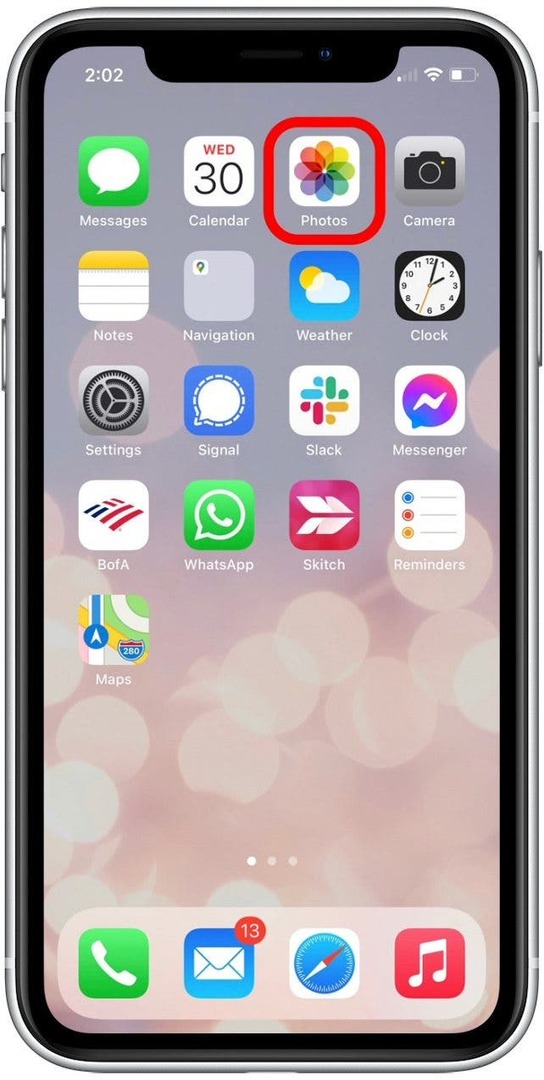
- Παρακέντηση Επιλέγω.

- Πατήστε μία ή περισσότερες φωτογραφίες που θέλετε να εκτυπώσετε.
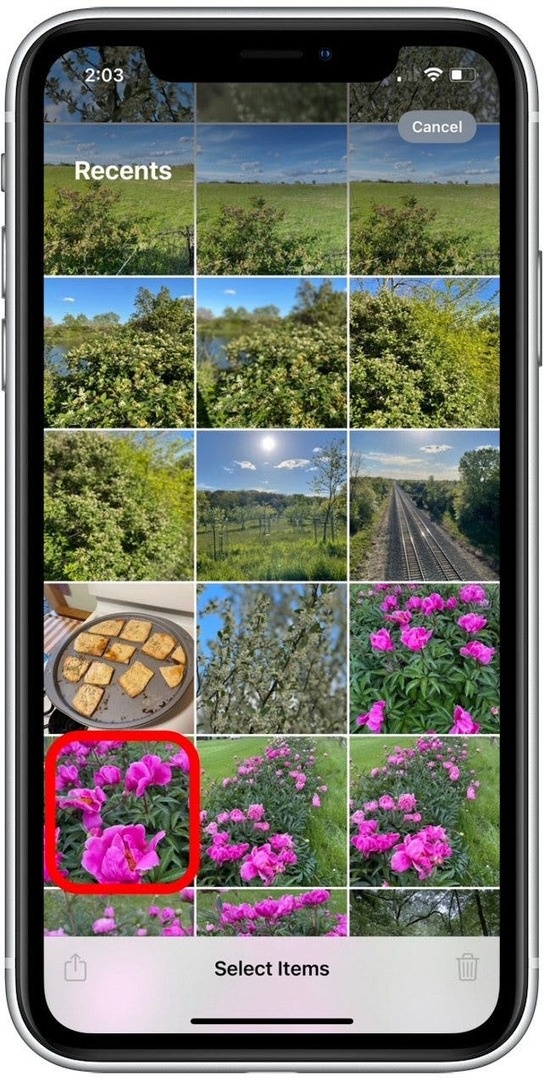
- Πατήστε το Εικονίδιο κοινής χρήσης στην κάτω αριστερή γωνία της οθόνης.
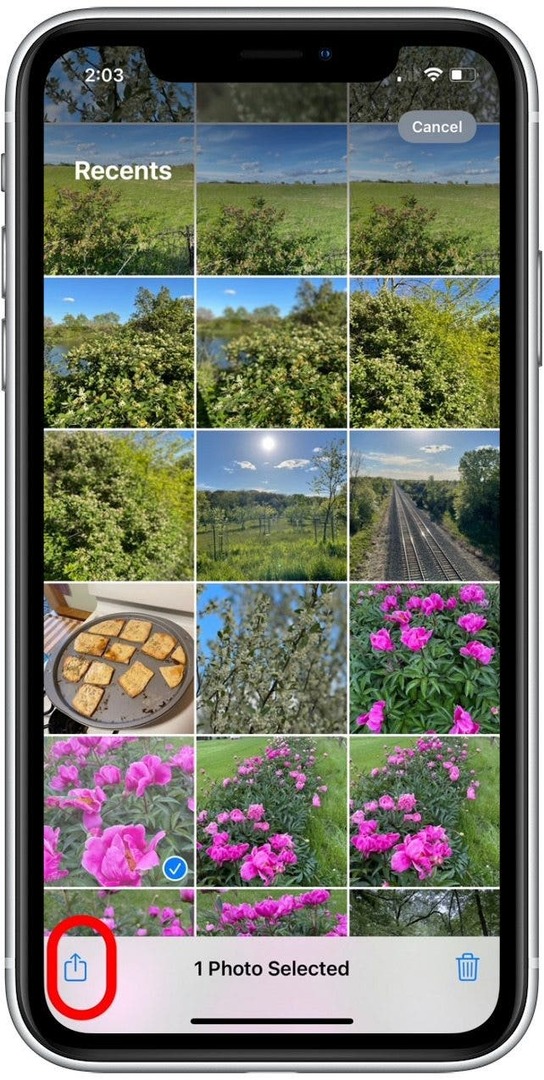
- Κάντε κύλιση χαμηλότερα στο μενού για να δείτε περισσότερες επιλογές.
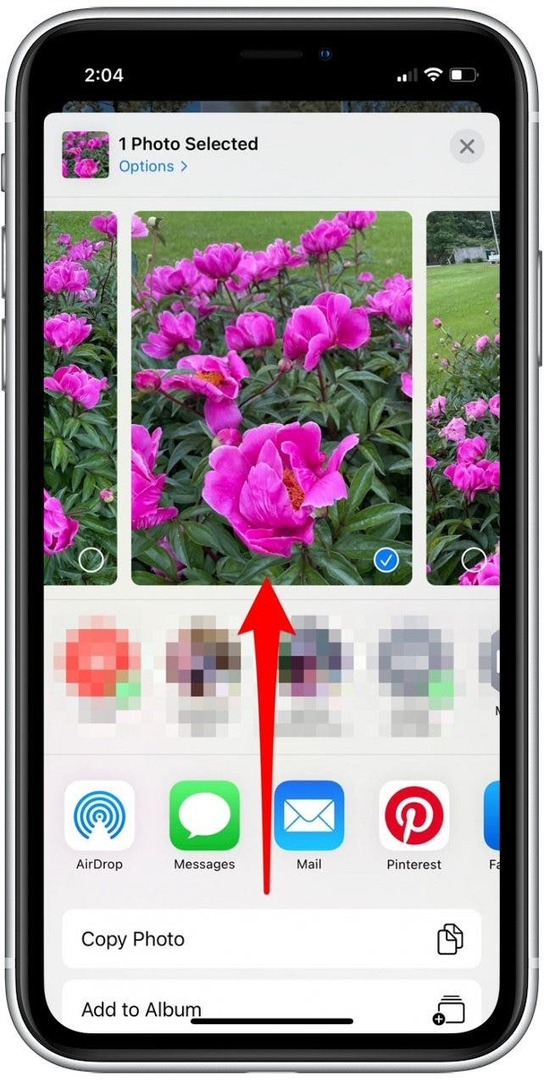
- Παρακέντηση Τυπώνω.

- Παρακέντηση Επιλέξτε Εκτυπωτής εάν ο εκτυπωτής που προτιμάτε δεν είναι ήδη επιλεγμένος.
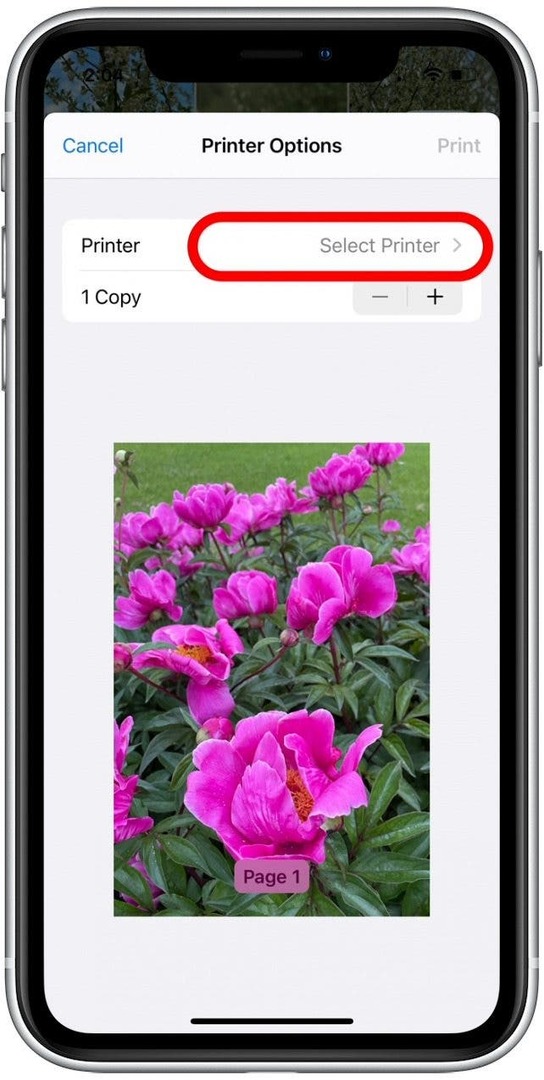
- Χρησιμοποιήστε τα κουμπιά συν και μείον για να αυξήσετε ή να μειώσετε τον αριθμό των αντιγράφων.
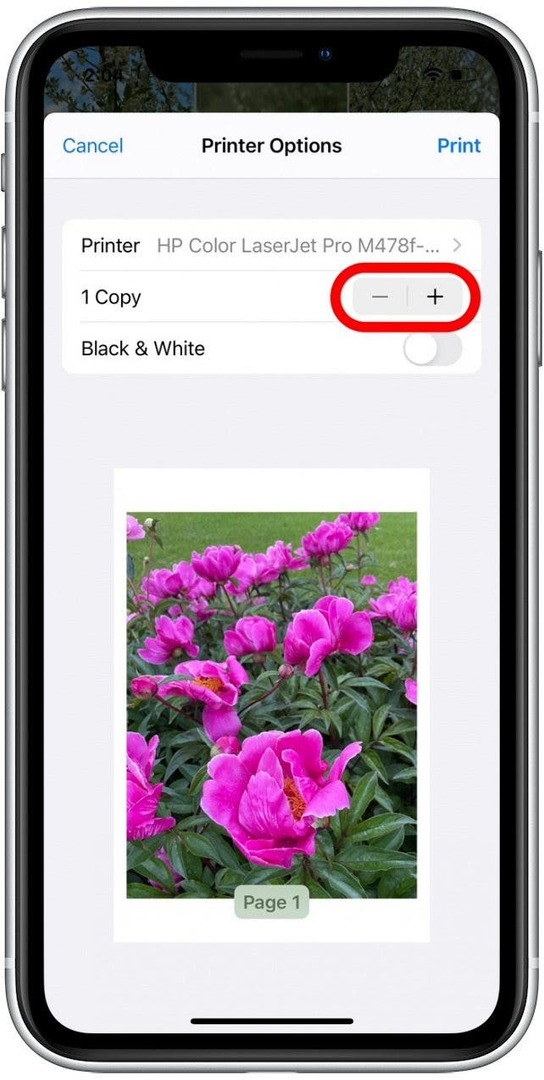
- Πατήστε το Εναλλαγή Ασπρόμαυρου εάν θέλετε να εκτυπώσετε τις φωτογραφίες σας σε κλίμακα του γκρι σε αντίθεση με το χρώμα. Η ασπρόμαυρη εκτύπωση είναι ενεργοποιημένη όταν η εναλλαγή είναι πράσινη.
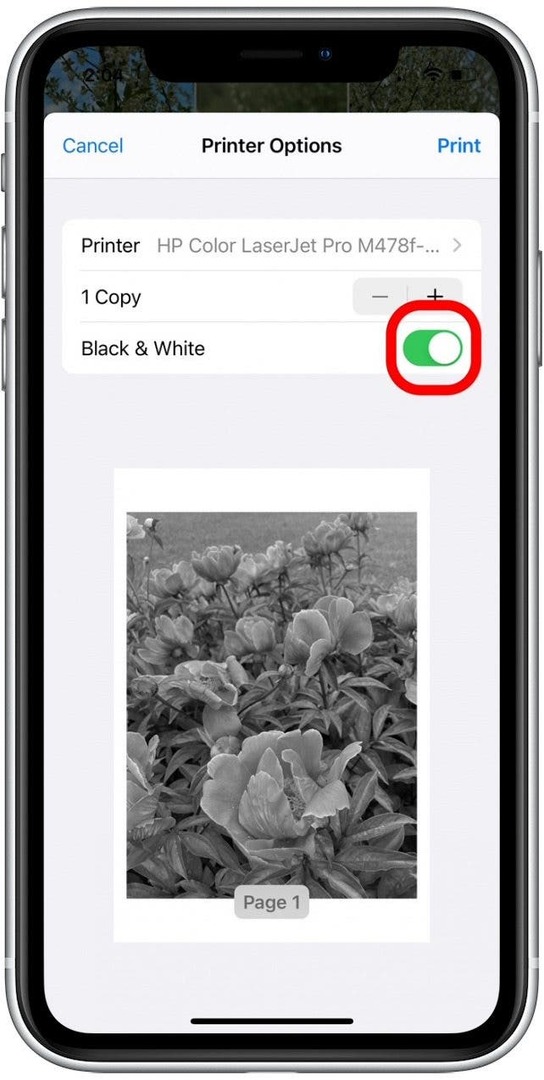
- Παρακέντηση Τυπώνω.
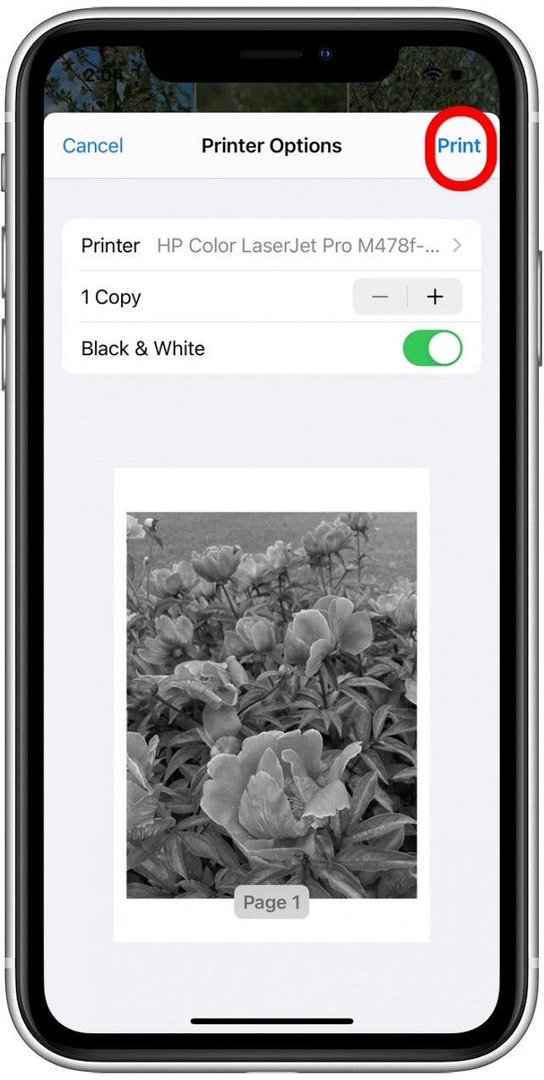
Αυτό είναι το μόνο που υπάρχει σε αυτό! Γνωρίζατε ότι μπορείτε να εκτυπώσετε περισσότερα από απλά φωτογραφίες απευθείας από το iPhone σας; Μάθε πως να εκτύπωση email στη συνέχεια.